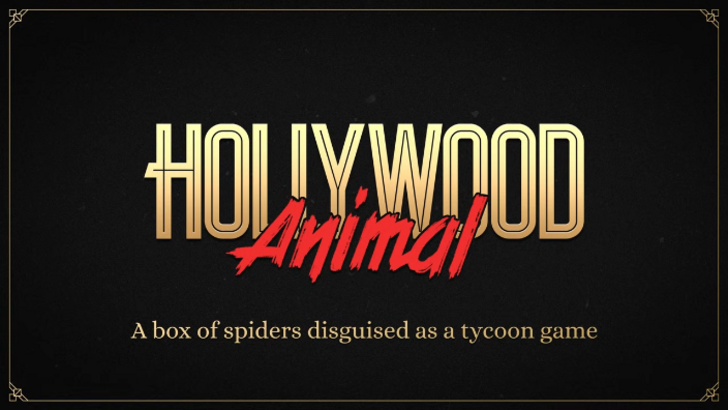ลิงค์ด่วน
Sega Master System ซึ่งเป็นคู่แข่ง 8 บิตกับ NES มีห้องสมุดที่ยอดเยี่ยมของเกมรวมถึงคอนโซลพิเศษและชื่อยอดนิยมที่เป็นเอกลักษณ์ standouts รวมถึงพอร์ตที่น่าประทับใจของ Golden Axe , Double Dragon และ Streets of Rage ในขณะที่เกมเช่น Mortal Kombat และ Asterix & Obelix ผลักดันขีด จำกัด ของระบบส่งประสบการณ์ใกล้กับชื่อ Megadrive/Genesis 16 บิต
ผู้ที่ชื่นชอบการเล่นเกมย้อนยุคมักจะเผชิญกับความท้าทายในการเล่นเกม Sega Master System บนระบบที่ทันสมัย อย่างไรก็ตามดาดฟ้าไอน้ำรวมกับโปรแกรม emudeck ที่ทรงพลังทำให้เรื่องนี้ง่ายอย่างน่าทึ่ง คู่มือนี้มีรายละเอียดวิธีการติดตั้ง Emulators Sega Master System บนดาดฟ้า Steam ของคุณ
อัปเดตเมื่อวันที่ 15 มกราคม 2567 โดย Michael Llewellyn: ในขณะที่ดาดฟ้า Steam จัดการเกม Sega Master System ได้อย่างง่ายดายการจำลองประสิทธิภาพของคอนโซลดั้งเดิมอาจเป็นเรื่องยาก นี่คือที่ที่ Decky Loader และ Power Tools Plugin เข้ามาแนะนำโดยนักพัฒนา Emudeck เครื่องมือเหล่านี้ช่วยเพิ่มการเล่นเกมย้อนยุคได้อย่างมีนัยสำคัญ คู่มือนี้ได้รับการอัปเดตเพื่อรวมการติดตั้งและการแก้ไขสำหรับการกู้คืนฟังก์ชันการทำงานหลังจากการอัปเดตดาดฟ้า Steam
ก่อนติดตั้ง Emudeck
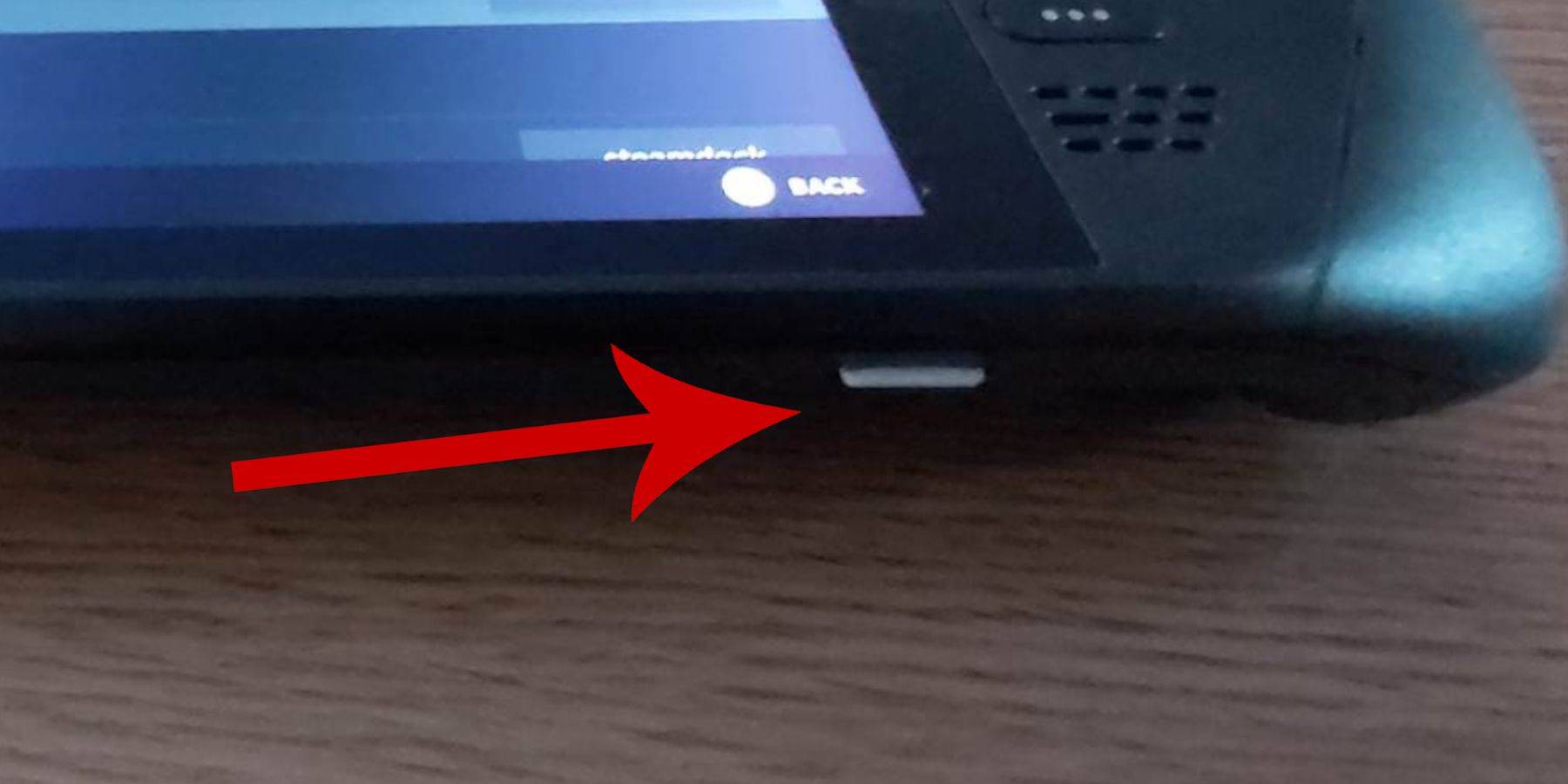 ก่อนที่จะติดตั้ง emudeck บนดาดฟ้า Steam ของคุณสำหรับเกม Sega Master System ให้ตรวจสอบให้แน่ใจว่าคุณมีดังต่อไปนี้:
ก่อนที่จะติดตั้ง emudeck บนดาดฟ้า Steam ของคุณสำหรับเกม Sega Master System ให้ตรวจสอบให้แน่ใจว่าคุณมีดังต่อไปนี้:
- ดาดฟ้าไอน้ำที่ชาร์จเต็มหรือหนึ่งที่เชื่อมต่อกับพลังงาน
- การ์ด microSD ความเร็วสูง (จัดรูปแบบบนดาดฟ้า Steam) หรือ HDD ภายนอก (หมายเหตุ: การใช้ HDD ภายนอกจะลดการพกพา)
- แป้นพิมพ์และเมาส์ (แนะนำสำหรับการถ่ายโอนและติดตั้งไฟล์ได้ง่ายขึ้น) หากไม่พร้อมใช้งานให้ใช้แป้นพิมพ์บนหน้าจอ (ปุ่ม Steam + X) และ trackpads
เปิดใช้งานโหมดนักพัฒนา
ก่อนที่จะติดตั้งอีมูเลเตอร์ให้เปิดใช้งานโหมดนักพัฒนาเพื่อประสิทธิภาพที่ดีที่สุด:
- กดปุ่ม Steam เพื่อเปิดเมนูซ้ายมือ
- ไปที่ระบบ> การตั้งค่าระบบ
- เปิดใช้งานโหมดนักพัฒนา
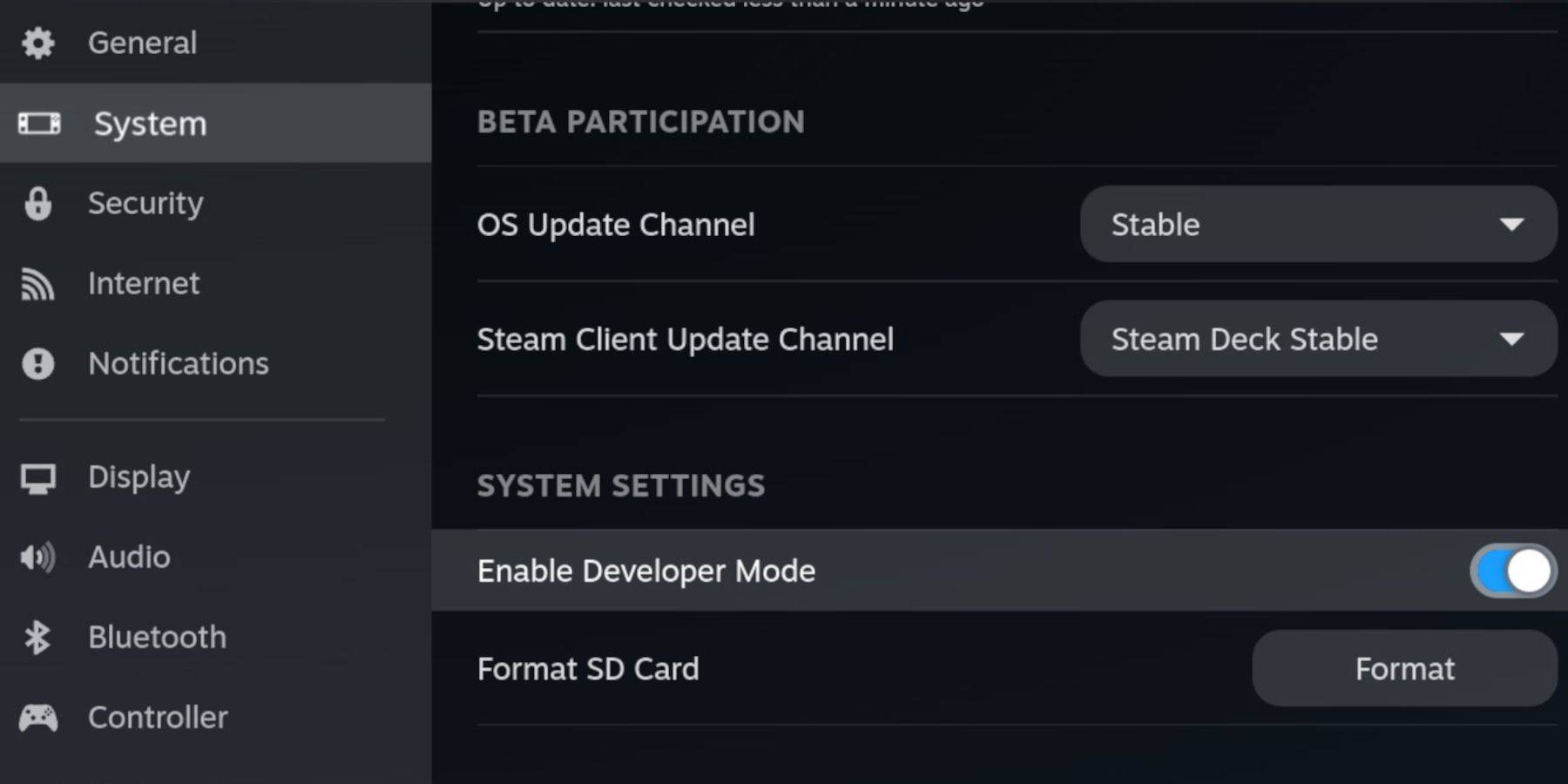 4. เข้าถึงเมนูนักพัฒนา (ด้านล่างของเมนูด้านซ้ายมือ) 5. ภายใต้เบ็ดเตล็ดเปิดใช้งานการดีบักระยะไกล CEF CEF 6. กดปุ่ม Steam 7. เลือกพลังงาน> รีสตาร์ท
4. เข้าถึงเมนูนักพัฒนา (ด้านล่างของเมนูด้านซ้ายมือ) 5. ภายใต้เบ็ดเตล็ดเปิดใช้งานการดีบักระยะไกล CEF CEF 6. กดปุ่ม Steam 7. เลือกพลังงาน> รีสตาร์ท
หมายเหตุ: การดีบักระยะไกล CEF สามารถปิดใช้งานได้หลังจากการอัปเดตอาจส่งผลกระทบต่อปลั๊กอินและอีมูเลเตอร์ ตรวจสอบหลังจากอัปเดตเสมอ
การติดตั้ง emudeck ในโหมดเดสก์ท็อป
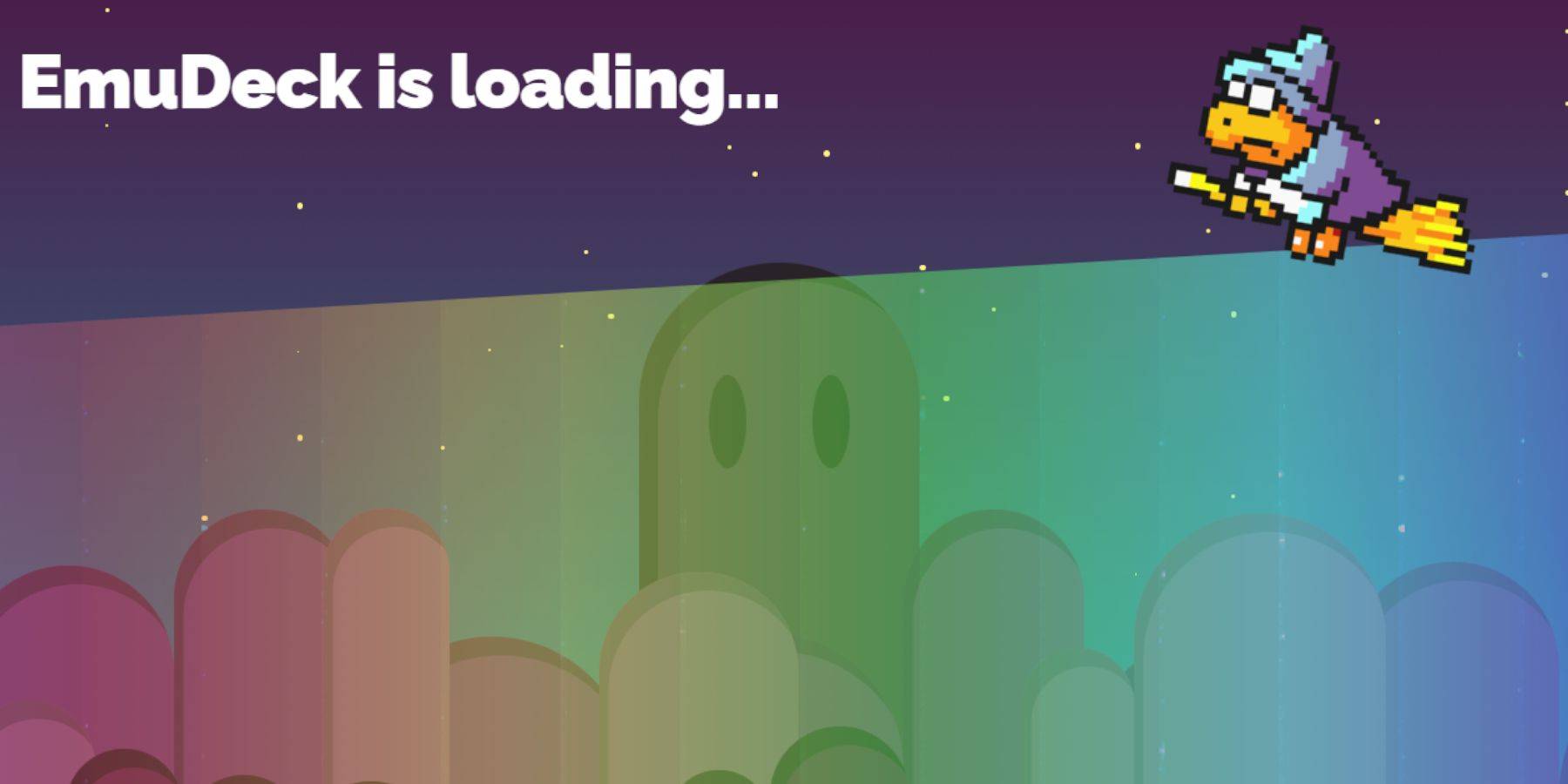 1. กดปุ่ม Steam เลือก Power และเปลี่ยนไปใช้โหมดเดสก์ท็อป 2. ใช้เบราว์เซอร์ (Chrome, Firefox ฯลฯ ) เพื่อดาวน์โหลด emudeck 3. เลือกเวอร์ชัน Steamos ของคุณและดาวน์โหลด หลังจากดาวน์โหลดดับเบิลคลิกที่ติดตั้งและติดตามการติดตั้งที่แนะนำ 4. เลือกการติดตั้งที่กำหนดเอง 5. หลังจากการติดตั้งให้เลือกการ์ด SD ที่มีชื่อว่า "หลัก" เพื่อเปลี่ยนชื่อเพื่อให้เข้าถึงได้ง่ายขึ้นในตัวจัดการไฟล์ Dolphin 6. เลือกที่จะติดตั้งอีมูเลเตอร์ทั้งหมดหรือเพียงแค่ retroarch (สำหรับระบบ SEGA Master)
1. กดปุ่ม Steam เลือก Power และเปลี่ยนไปใช้โหมดเดสก์ท็อป 2. ใช้เบราว์เซอร์ (Chrome, Firefox ฯลฯ ) เพื่อดาวน์โหลด emudeck 3. เลือกเวอร์ชัน Steamos ของคุณและดาวน์โหลด หลังจากดาวน์โหลดดับเบิลคลิกที่ติดตั้งและติดตามการติดตั้งที่แนะนำ 4. เลือกการติดตั้งที่กำหนดเอง 5. หลังจากการติดตั้งให้เลือกการ์ด SD ที่มีชื่อว่า "หลัก" เพื่อเปลี่ยนชื่อเพื่อให้เข้าถึงได้ง่ายขึ้นในตัวจัดการไฟล์ Dolphin 6. เลือกที่จะติดตั้งอีมูเลเตอร์ทั้งหมดหรือเพียงแค่ retroarch (สำหรับระบบ SEGA Master)
Retroarch เรียกใช้อีมูเลเตอร์ต่างๆผ่านแอปพลิเคชันเดียวสามารถเข้าถึงได้ภายใต้แท็บ 'Emulators' ในไลบรารี Steam ของคุณ
- เลือก Steam Rom Manager พร้อม Retroarch เพื่อแสดงเกมในไลบรารี Steam ของคุณ
- เป็นทางเลือกเปิดใช้งาน 'กำหนดค่า CRT Shader สำหรับเกมคลาสสิก 3D' เพื่อดูย้อนยุค
- เลือกเสร็จสิ้น
การถ่ายโอน ROM ระบบต้นแบบ
ด้วยการติดตั้ง Emudeck และ Retroarch ให้ถ่ายโอน ROM ระบบ SEGA Master System ของคุณ:
- เปิดตัวจัดการไฟล์ปลาโลมา
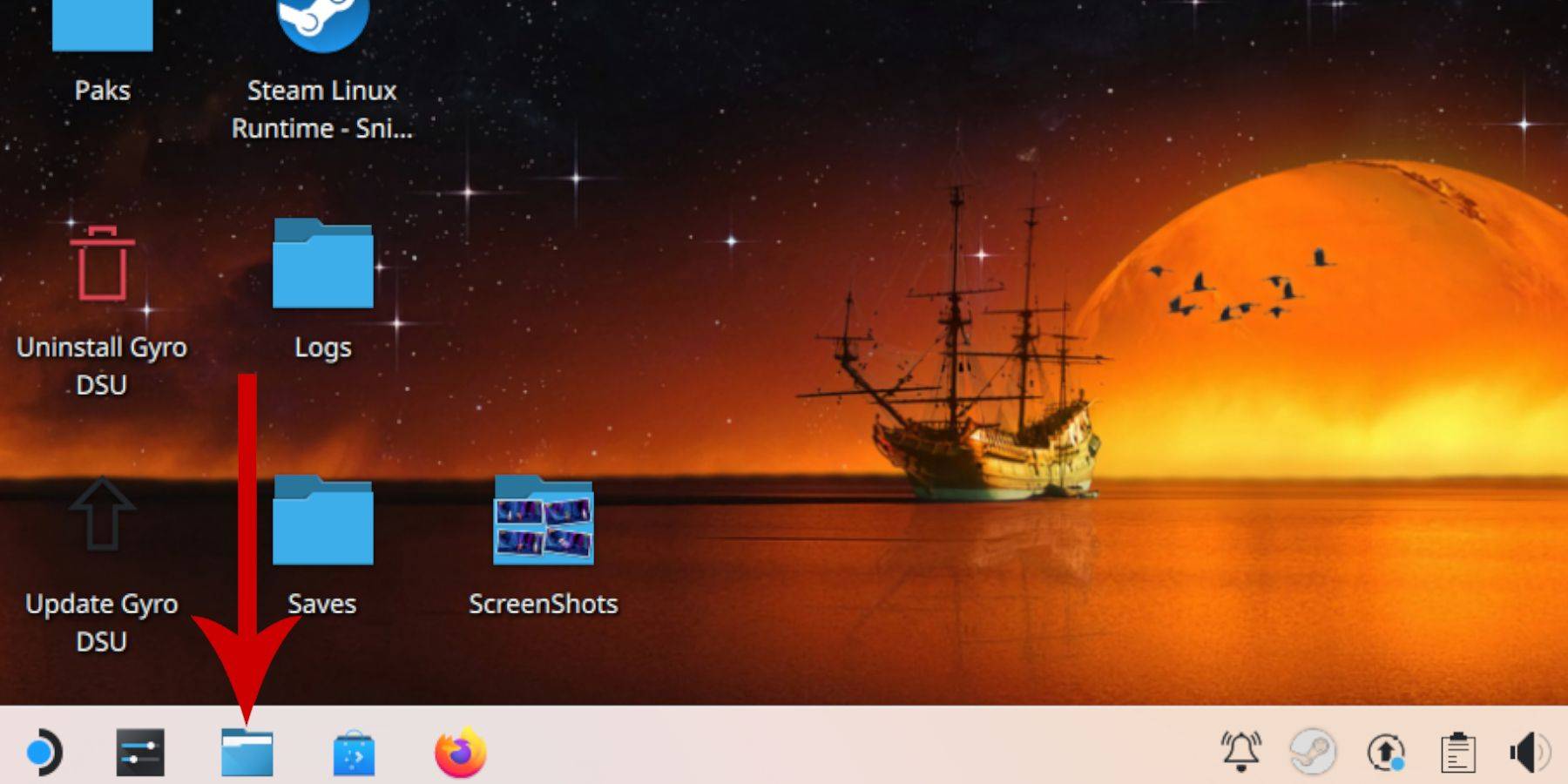 2. ไปที่อุปกรณ์ที่ถอดออกได้และเปิดการ์ด SD "หลัก" 3. นำทางไปยังการจำลอง> ROMS> ระบบ Mastersystem 4. ถ่ายโอน ROM ระบบ SEGA Master System ของคุณ (ไฟล์
2. ไปที่อุปกรณ์ที่ถอดออกได้และเปิดการ์ด SD "หลัก" 3. นำทางไปยังการจำลอง> ROMS> ระบบ Mastersystem 4. ถ่ายโอน ROM ระบบ SEGA Master System ของคุณ (ไฟล์ .sms ) ไม่สนใจไฟล์ 'สื่อ'
การเพิ่มเกมระบบหลักในห้องสมุด Steam
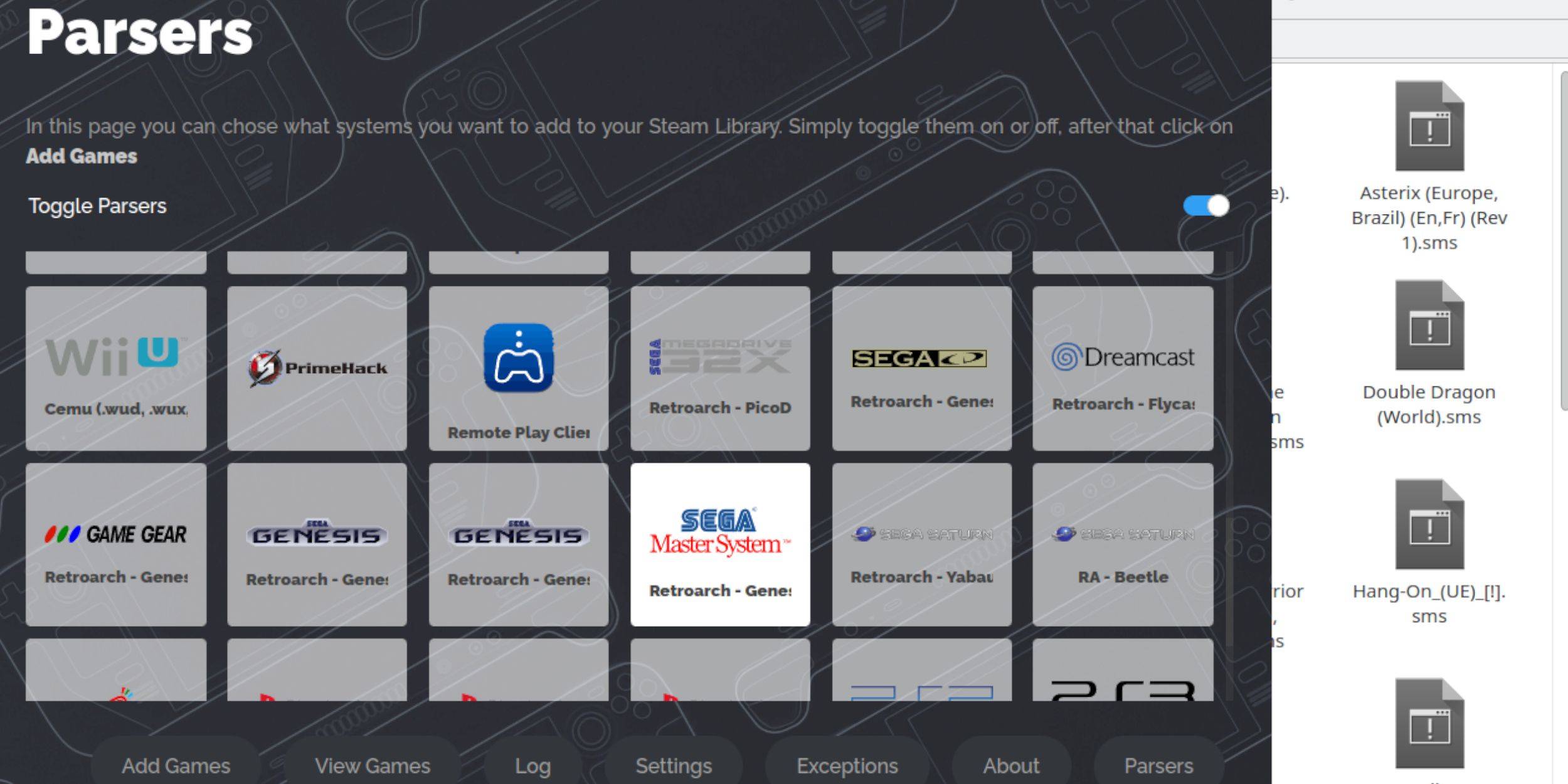 ในขณะที่เล่นได้จาก retroarch ในโหมดเดสก์ท็อปให้เพิ่มเกมของคุณในไลบรารี Steam ของคุณสำหรับการเข้าถึงโหมดเกม:
ในขณะที่เล่นได้จาก retroarch ในโหมดเดสก์ท็อปให้เพิ่มเกมของคุณในไลบรารี Steam ของคุณสำหรับการเข้าถึงโหมดเกม:
- เปิด emudeck ในโหมดเดสก์ท็อป
- Open Steam Rom Manager
- คลิกถัดไปบนหน้าจอต้อนรับ
- ปิดตัวแยกวิเคราะห์
- เลือกระบบ SEGA Master
- เลือกเพิ่มเกม> แยกวิเคราะห์
- ตรวจสอบการแสดงผลเกมและหน้าปกจากนั้นเลือกบันทึกไปยัง Steam
แก้ไขหรืออัปโหลดงานศิลปะที่หายไป
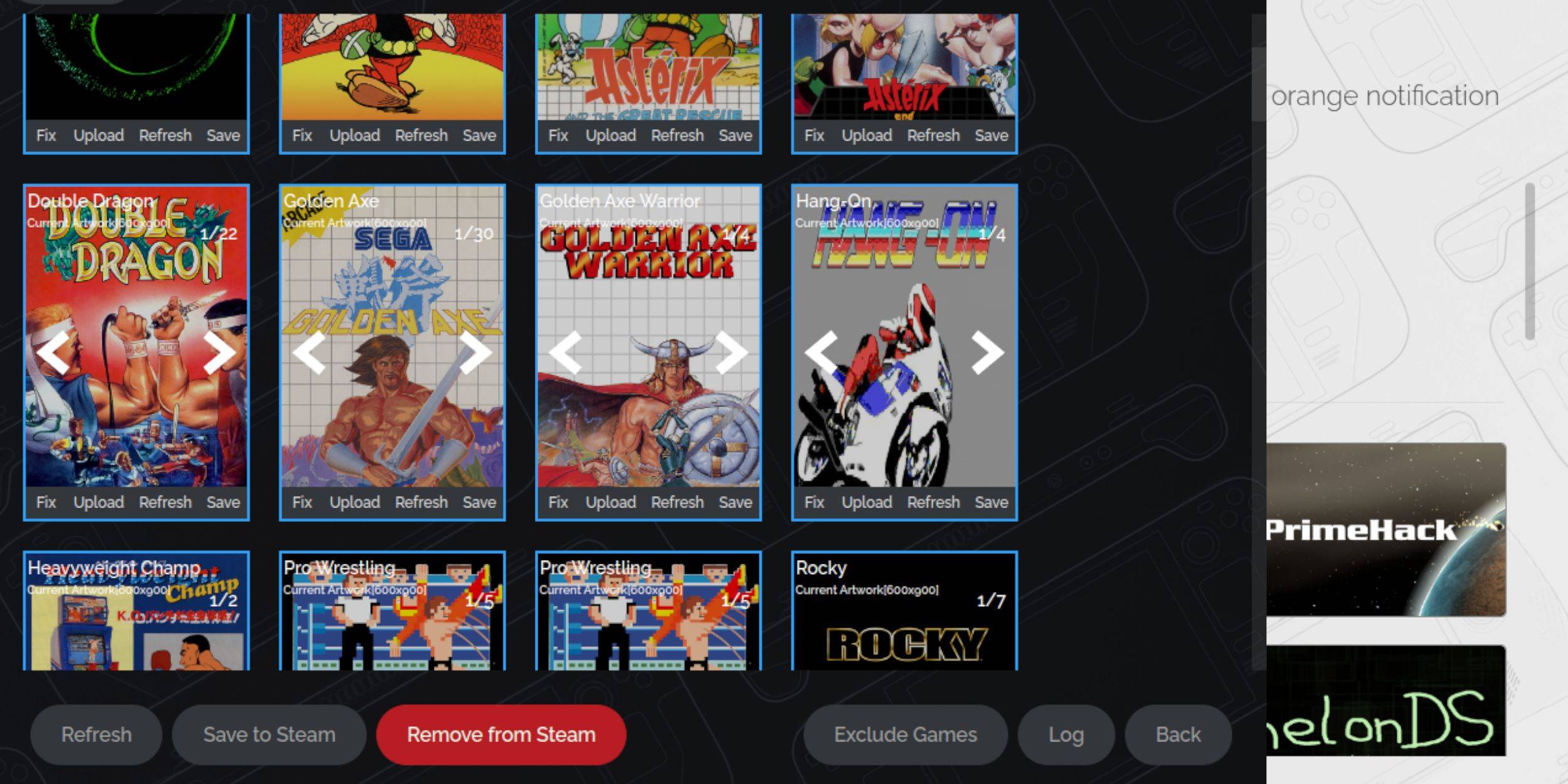 งานศิลปะที่ขาดหายไปหรือไม่ถูกต้องอาจเกิดขึ้นได้ ใช้ขั้นตอนเหล่านี้เพื่อแก้ไขหรืออัปโหลด:
งานศิลปะที่ขาดหายไปหรือไม่ถูกต้องอาจเกิดขึ้นได้ ใช้ขั้นตอนเหล่านี้เพื่อแก้ไขหรืออัปโหลด:
- คลิกแก้ไขบนกรอบปก Manager Steam ROM มักจะพบงานศิลปะโดยอัตโนมัติ ถ้าไม่ค้นหาโดยใช้ชื่อเกม
- เลือกหน้าปกที่ดีที่สุดและเลือกบันทึกและปิด
อัปโหลดงานศิลปะที่หายไป
หาก Manager Steam Rom ไม่พบงานศิลปะ:
- ค้นหางานศิลปะที่ถูกต้องทางออนไลน์และบันทึกลงในโฟลเดอร์รูปภาพของ Steam Deck
- คลิกอัปโหลดบนกรอบปก
- เลือกงานศิลปะบันทึกและปิด หากไม่แสดงให้ใช้ลูกศรซ้าย/ขวาเพื่อค้นหา
- คลิกบันทึกลงใน Steam เมื่อเสร็จสิ้นแล้วให้กลับไปที่โหมดเกม
เล่นเกมระบบหลักบนดาดฟ้าไอน้ำ
 หลังจากเพิ่มเกมลงในห้องสมุด Steam ของคุณ:
หลังจากเพิ่มเกมลงในห้องสมุด Steam ของคุณ:
- ในโหมดเกมกดปุ่ม Steam
- เลือกไลบรารี
- กด R1 เพื่อเน้นคอลเลกชัน
- เลือก Sega Master System จากนั้นเกมของคุณ
ปรับปรุงประสิทธิภาพ
ที่อยู่การพูดติดอ่างที่มีศักยภาพ:
- เปิดเกมและกดปุ่ม QAM
- ไปที่เมนูประสิทธิภาพ
- เปิดใช้งาน 'ใช้โปรไฟล์เกม'
- กำหนดขีด จำกัด เฟรมเป็น 60 fps
- เปิดใช้งานการแรเงาครึ่งอัตรา
ติดตั้ง Decky Loader สำหรับดาดฟ้าไอน้ำ
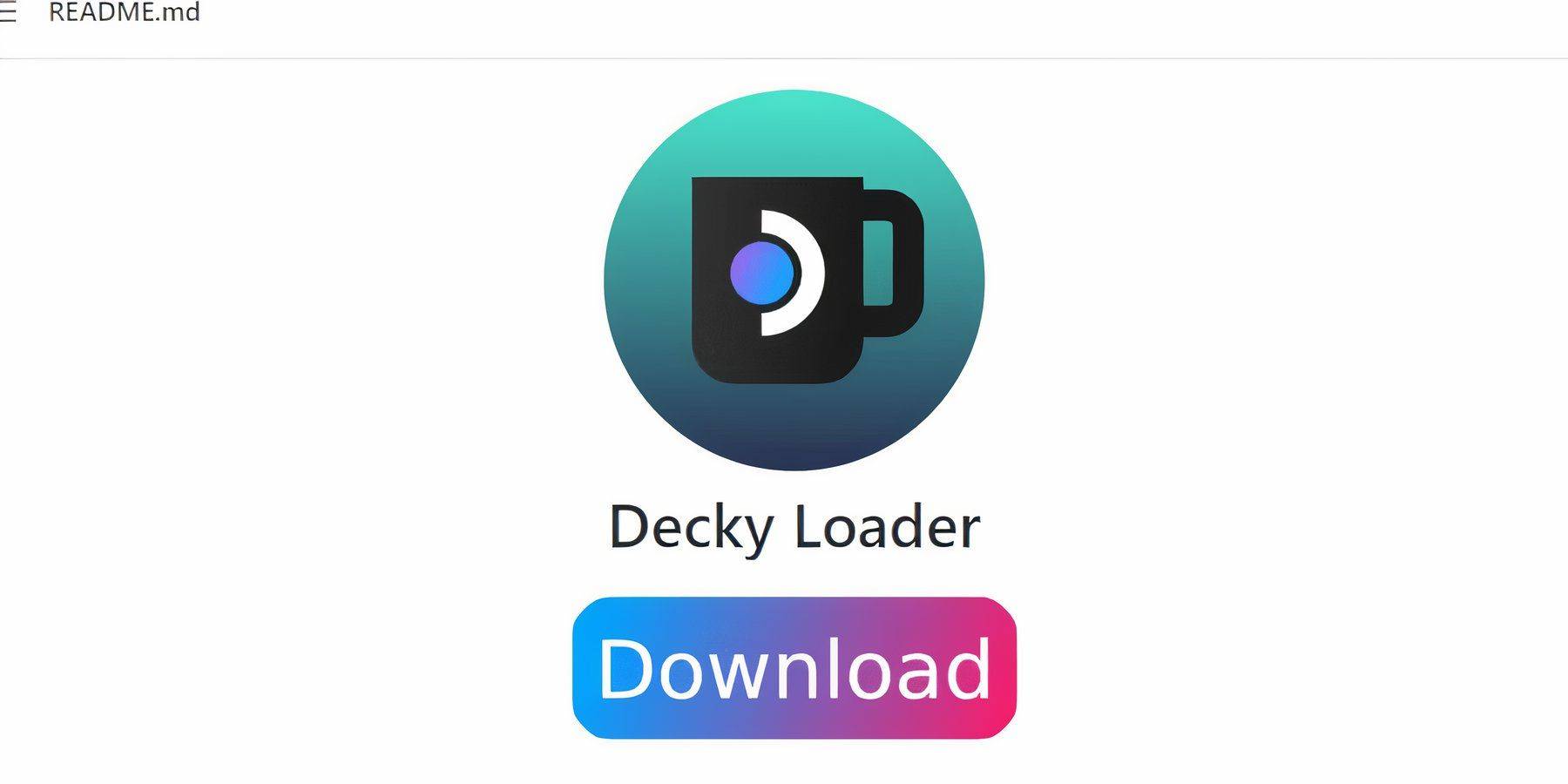 Emudeck แนะนำตัวโหลดชั้นบนและเครื่องมือไฟฟ้าสำหรับการควบคุมขั้นสูง:
Emudeck แนะนำตัวโหลดชั้นบนและเครื่องมือไฟฟ้าสำหรับการควบคุมขั้นสูง:
- เชื่อมต่อแป้นพิมพ์และเมาส์ (หรือใช้แทร็คแพดและแป้นพิมพ์บนหน้าจอ)
- เปลี่ยนไปใช้โหมดเดสก์ท็อป
- ใช้เบราว์เซอร์เพื่อนำทางไปยังหน้า GitHub ของตัวโหลดชั้นบน
- ดาวน์โหลดและดับเบิลคลิกที่ตัวเรียกใช้งานเลือกการติดตั้งที่แนะนำ
- รีสตาร์ทในโหมดเกม
ติดตั้งเครื่องมือไฟฟ้า
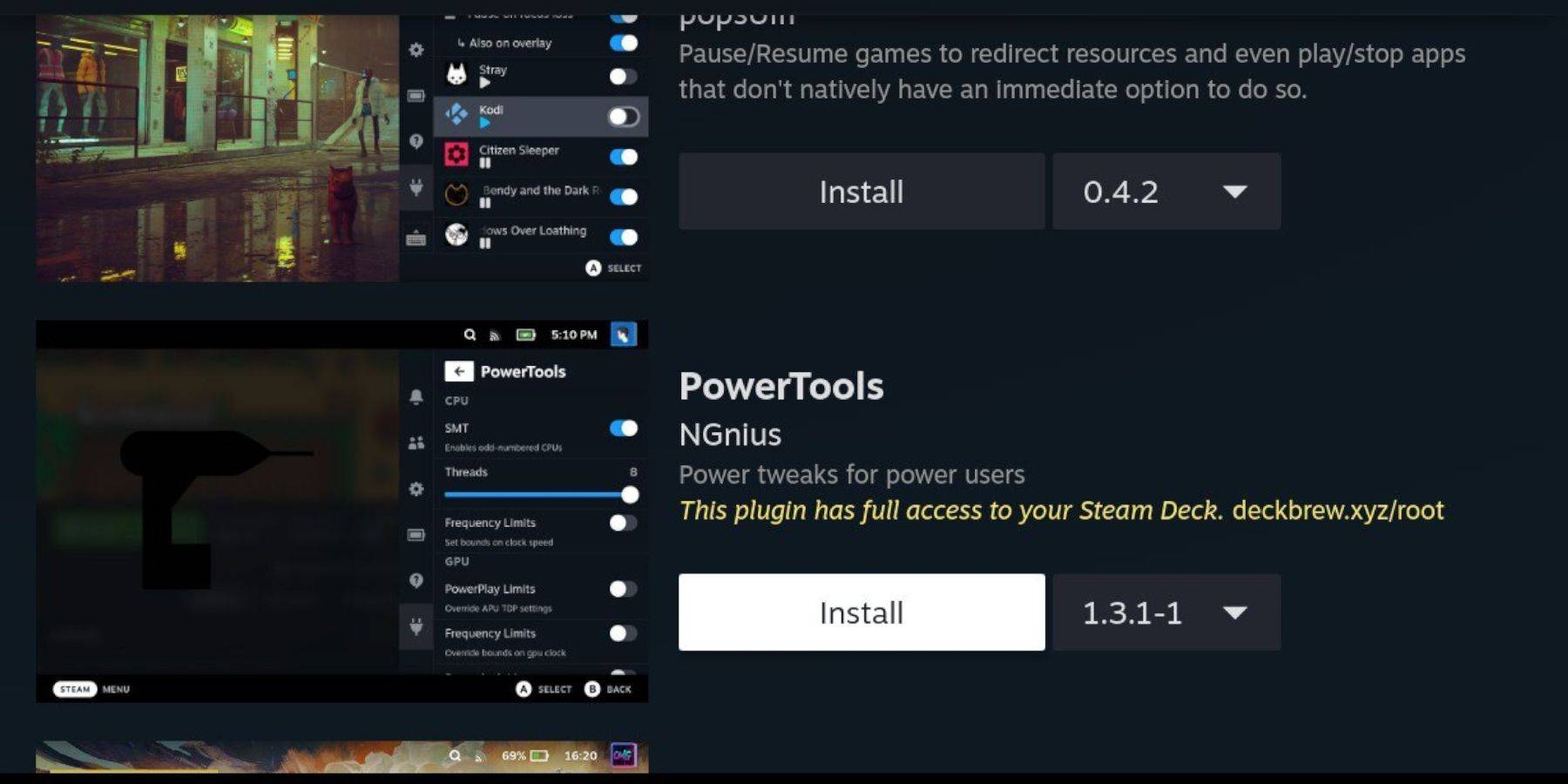 1. ในโหมดเกมกด QAM จากนั้นไอคอนปลั๊กอิน 2. เลือกไอคอนร้านค้า 3. ติดตั้งเครื่องมือไฟฟ้า
1. ในโหมดเกมกด QAM จากนั้นไอคอนปลั๊กอิน 2. เลือกไอคอนร้านค้า 3. ติดตั้งเครื่องมือไฟฟ้า
การตั้งค่าเครื่องมือไฟฟ้าสำหรับเกมที่เลียนแบบ
- เปิดตัวเกมระบบหลัก
- กด QAM จากนั้นโหลดเดอร์ชั้นบน> เครื่องมือไฟฟ้า
- ปิด SMTS
- ตั้งเธรดเป็น 4
- กด QAM> ประสิทธิภาพ (ไอคอนแบตเตอรี่)
- เปิดใช้งานมุมมองขั้นสูง
- เปิดใช้งานการควบคุมนาฬิกา GPU ด้วยตนเอง
- ตั้งค่าความถี่นาฬิกา GPU เป็น 1200
- เลือกโปรไฟล์ต่อเกมเพื่อบันทึกการตั้งค่า
การซ่อมแซมตัวโหลดชั้นบนหลังการอัปเดตดาดฟ้าไอน้ำ
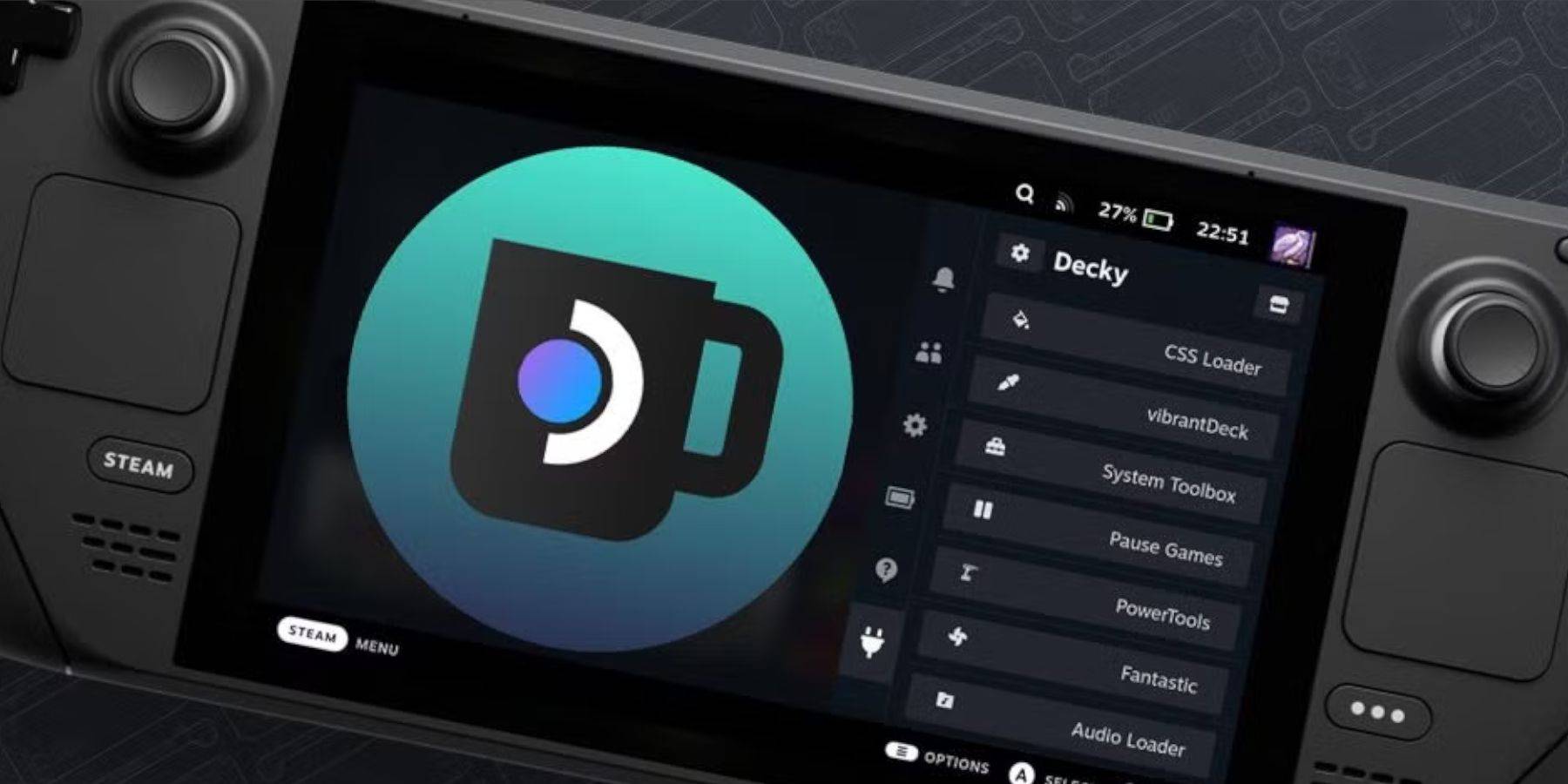 การอัปเดตสามารถลบโหลดเดอร์ได้ เพื่อกู้คืน:
การอัปเดตสามารถลบโหลดเดอร์ได้ เพื่อกู้คืน:
- เปลี่ยนไปใช้โหมดเดสก์ท็อป
- ดาวน์โหลด Decky Loader จาก GitHub
- เลือกดำเนินการ
- ป้อนรหัสผ่านหลอกของคุณ (หรือสร้าง)
- รีสตาร์ทในโหมดเกม